Parte 1. Conversione del file system di Windows
Sistemi operativi diversi utilizzano file system diversi per memorizzare e trovare i dati. Il formato del file system aiuta i sistemi a trovare più facilmente i dati di cui hanno bisogno, sia su una partizione che su un disco.
Ogni dato memorizzato sul computer ha un nome che ne consente una rapida identificazione, mentre senza file system tutti i dati si troverebbero in un unico grande mucchio senza alcun modo per segnarne l'inizio e la fine.
Video tutorial - Cos'è il file system
Per Windows XP/Vista/7/8/10/11
Per macOS X 10.10 - macOS 13
Per quanto riguarda la struttura dei file system, il file system di Windows segue una struttura gerarchica. I file vengono identificati tramite i loro nomi e i formati aiutano a specificare il percorso del file nella struttura gerarchica. Inoltre, i file system includono diversi driver e librerie per poter definire i formati dei dati.
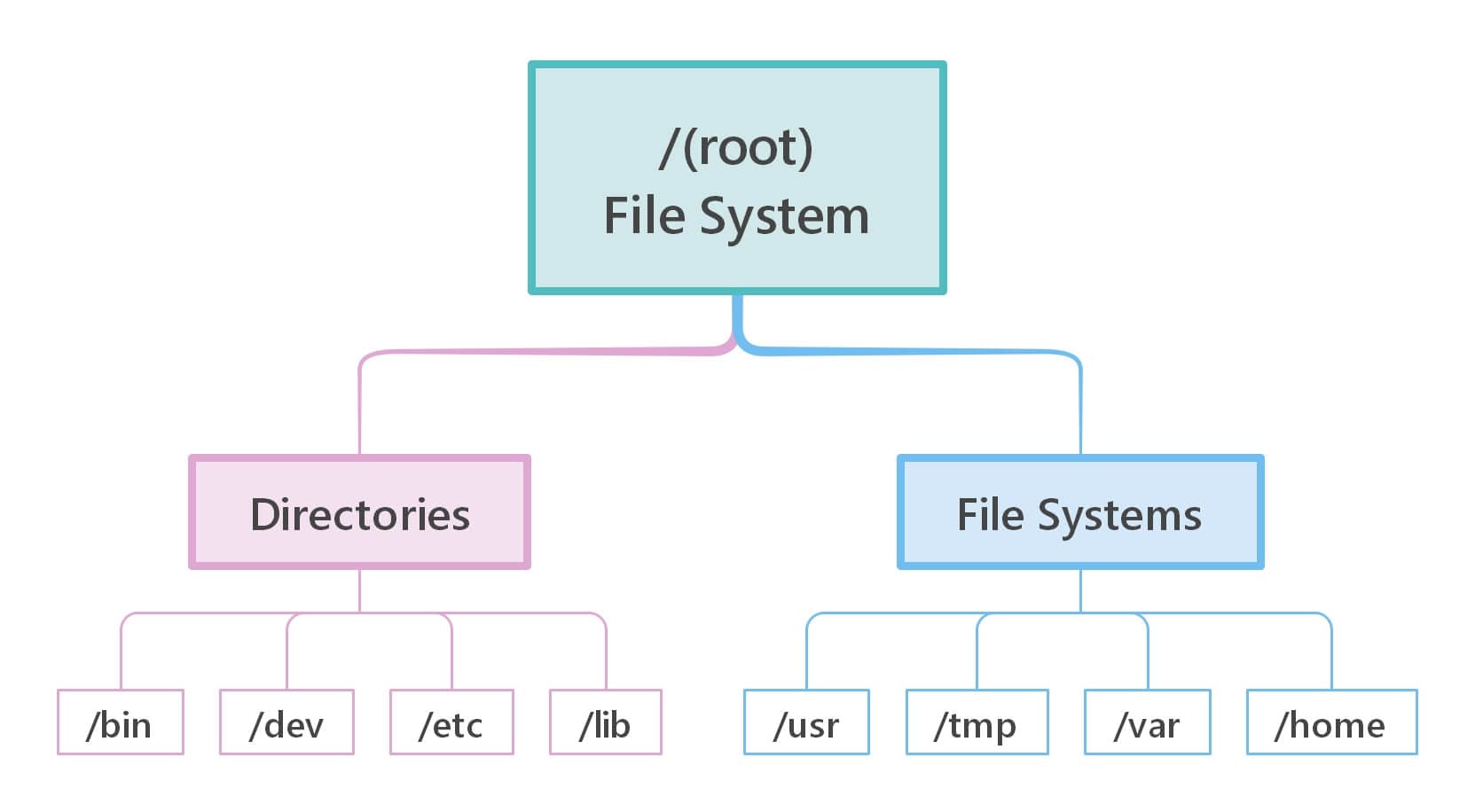
Vediamo quali sono i tipi di file system di Windows e come funzionano.
Parte 2. Diversi tipi di file system di Windows
Microsoft continua a sviluppare e ottimizzare i file system. In questa sezione dell'articolo verranno analizzate le 5 versioni principali del file system di Windows in base alle sue transizioni:
- FAT
- exFAT
- NTFS
- ReFS
- HPFS
Imparerete le loro caratteristiche principali e quando utilizzarle per ottenere risultati ottimali.
Nota: I file system FAT12 e FAT16 sono stati quasi sostituiti da FAT32 e oggi vengono utilizzati raramente, pertanto in questa sede ci limiteremo a illustrare il file system FAT32.
FAT32
Il file system FAT32 è stato introdotto nel 1997 da Microsoft per sostituire il file system FAT16. Questo file system divide lo spazio in diverse parti: riservato, directory principale, dati e FAT. FAT32 è compatibile con qualsiasi dispositivo, purché dotato di porta USB. Sebbene sia considerato adatto ai dispositivi USB e alle unità disco, presenta alcune limitazioni. Una delle limitazioni è che i file memorizzati non possono superare i 4 GB. Anche l'intera partizione non Può superare gli 8 TB. Queste limitazioni sono accettabili per i dispositivi di archiviazione esterni, ma sono problematiche per i dispositivi interni. Pertanto, gli utenti dovrebbero generalmente passare a file system più recenti e avanzati come NTFS ed exFAT. Ulteriori informazioni sono disponibili nell'articolo Differenze tra FAT32 e NTFS.
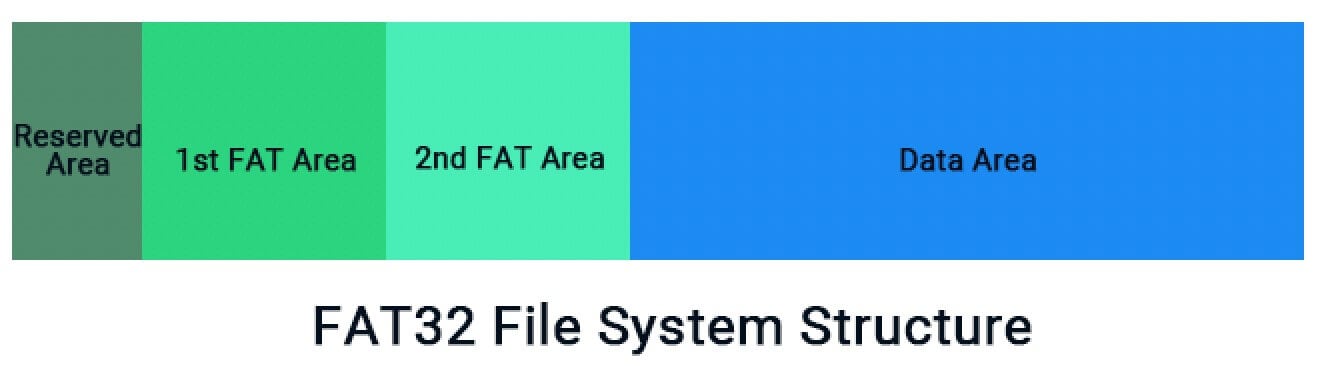
HPFS
Il file system HPFS è stato creato da Gordon Letwin di Microsoft nel novembre del 1998. Questo file system consente di assegnare ai nomi dei file fino a 254 caratteri a doppio byte ed è più flessibile con altre convenzioni di denominazione. Un altro cambiamento offerto da HPFS è la sostituzione dei cluster con settori fisici da 512 byte nelle unità di allocazione per ridurre al minimo lo spazio sprecato sul disco.
HPFS ha una tabella di hotfix. Quando il dispositivo rileva un settore danneggiato, questi hotfix indicano un settore buono al suo posto da utilizzare come destinazione di scrittura. Questo file system funziona molto bene con unità da 200MB a 400MB, ma se l'unità è di dimensioni inferiori o superiori, le prestazioni saranno peggiori.
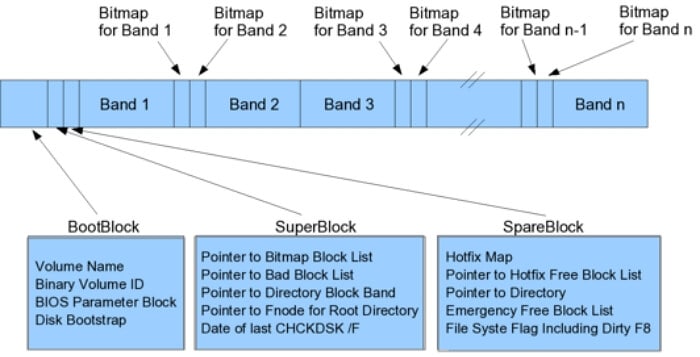
exFAT
Il file system exFAT è stato rilasciato nel 2006 da Microsoft e include modifiche e miglioramenti significativi rispetto al FAT32. Questo file system consente agli utenti di memorizzare file di dimensioni superiori a 4 GB, che era il limite di FAT32, ma non è compatibile come il suo predecessore. macOS e Windows supportano exFAT, ma Linux no, anche se è possibile ottenere l'accesso in lettura-scrittura al formato tramite software di terze parti. Lo scenario migliore per utilizzare questo file system è quando non si vogliono limiti alle dimensioni dei file e si vuole che sia compatibile con quasi tutti i dispositivi.
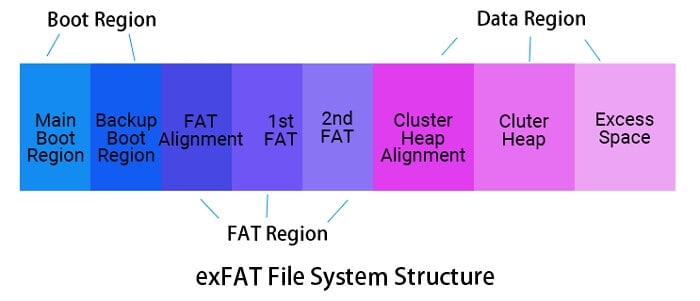
Suggerimenti correlati: FAT32 vs. exFAT
NTFS
Microsoft ha rilasciato il file system NTFS nel luglio del 1993 con Windows 3.1. È il file system nativo di Windows. Analogamente a exFAT, le dimensioni delle partizioni e dei file di NTFS sono sufficientemente grandi da non permettere agli utenti di raggiungere il limite.
Inoltre, questo file system dispone di funzioni quali i permessi di sicurezza, il change journal (in caso di crash), le copie shadow (per i backup), i limiti di quota del disco, gli hard link, ecc. Quasi nessuna di queste funzioni è disponibile nei formati precedenti e sono essenziali per le unità OS. Se siete interessati a saperne di più, potete consultare le differenze tra NTFS ed exFAT.
Il file system NTFS è molto efficiente, ma non è compatibile con altri dispositivi come exFAT e FAT32. Ad esempio, macOS ha accesso in sola lettura ai file NTFS e anche alcuni provider Linux hanno accesso in sola lettura. In conclusione, questo file system è più adatto agli utenti che hanno solo computer Windows e unità che supportano questo file system.

Suggerimenti correlati: Come leggere e scrivere le unità NTFS su macOS
ReFS
Microsoft ha rilasciato il file system ReFS nel settembre 2012 come file system opzionale per gli utenti con esigenze di archiviazione dati più estese. Come suggerisce il nome, questo file system è resistente alla corruzione dei dati e offre integrità dei dati.
Il file system ReFS utilizza i flussi di integrità per controllare i dati dei file e rilevare la corruzione con elevata precisione. È inoltre in grado di riparare i danni sia localmente che online, in modo che il volume non si riduca. La funzione di salvataggio dei dati aiuta il file system a mantenere il volume online mentre gestisce le corruzioni, ma in alcuni casi il volume dovrà rimanere offline per un po'. Inoltre, il file system ReFS è dotato di uno scanner che analizza i volumi di tanto in tanto per rilevare le corruzioni e applicare le riparazioni necessarie.
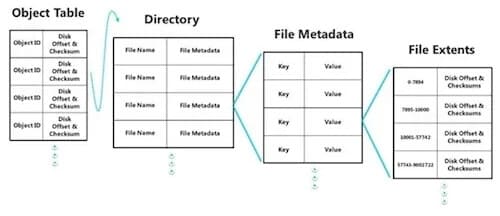
Poiché questo file system è disponibile solo sulle versioni server di Windows, la maggior parte degli utenti non potrà beneficiare delle sue caratteristiche.
Parte 3. Confronto tra i diversi file system di Windows: quale scegliere?
Tabella di confronto dei file system di Windows
Sistema di file |
Nome e cognome |
Data di uscita |
Sviluppatore |
Compatibilità |
Limite di dimensione dei file |
Limite di dimensione del volume |
| FAT32 | Tabella di allocazione dei file | 1997 | Microsoft | Qualsiasi dispositivo con porta USB | 4GB | 16 TB |
| exFAT | Tabella di allocazione dei file estesa | 2006 | Microsoft | Windows e macOS, ma non Linux | 16 exbibytes | 128 PB |
| NTFS | File system di nuova tecnologia | 1993 | Microsoft | Windows, macOS (solo lettura), Xbox One | 256 TB | 8 petabytes |
| ReFS | File system resiliente | 2012 | Microsoft | Windows Server 2012 - 2022 | 16 exbibytes | 262,144 exabytes |
| HPFS | File system ad alte prestazioni | 1998 | Gordon Letwin e altri (Microsoft) | Windows 95-98, windows Me, Windows 3.1-3.5 | 2 GiB | 64 GiB |
Scegliere il giusto file system di Windows
- FAT32: Utilizzarlo su dispositivi di archiviazione esterni quando è necessaria un'elevata compatibilità. È necessario assicurarsi che le dimensioni del file non superino i 4 GB.
- exFAT: Quando si ha bisogno di una maggiore compatibilità rispetto a NTFS e i file sono più grandi di 4 GB. Per sfruttare appieno questo formato, è necessario che tutti i dispositivi siano formattati in exFAT.
- NTFS: Trasferimento di file tra i driver di Windows e le unità interne che verranno utilizzate solo con Windows.
- ReFS:Questo dovrebbe essere utilizzato quando si lavora con unità di archiviazione di grandi dimensioni con informazioni sensibili o essenziali. Poiché questo file system offre opzioni di recupero e riparazione, è necessario utilizzarlo su unità che potrebbero danneggiarsi ma che contengono file necessari.
- HPFS: Questo file system è ideale per gli utenti che non vogliono sprecare spazio su disco e hanno bisogno di sapere se ci sono settori danneggiati nelle loro unità.
Parte 4. Conversione del file system di Windows
Conversione di FAT32 in exFAT: Sebbene FAT32 sia compatibile con quasi tutto, non è possibile scrivere su di esso se il file supera i 4 GB. La suddivisione dei file in più file zip non è la soluzione più conveniente, poiché Può richiedere molto tempo, a seconda delle dimensioni del file. In questo caso, è necessario cambiare FAT32 in exFAT.
Conversione di FAT32 in NTFS: Il file system NTFS offre diverse funzioni utili per ottenere backup dei file. FAT32 non ha le stesse caratteristiche e limita l'utente in modi diversi, come la dimensione dei file. Alcuni utenti potrebbero voler cambiare il formato del proprio file system per i motivi sopra citati; in tal caso, leggere l'articolo convertire FAT32 in NTFS.
Conversione da exFAT a NTFS: exFAT e NTFS hanno entrambi limiti di file elevati e sono compatibili con i dispositivi Windows. La differenza principale tra i due è che il file system NTFS offre diverse funzioni che consentono agli utenti di eseguire il backup dei propri file con maggiore facilità. È consigliabile convertire in NTFS se si utilizza Windows e si dispone di file essenziali che non si Può permettersi di perdere. Leggete l'articolo qui sotto per capire come convertire exFAT in NTFS.
Conversione di exFAT in FAT32: il file system exFAT consente agli utenti di memorizzare file molto più grandi di 4 GB, che è il limite di FAT32, ma la maggior parte degli utenti Linux non sarà in grado di accedere a tali file. Ciù richiederà a tali utenti di cambiare il proprio file system in FAT32, che offre una maggiore compatibilità rispetto a exFAT. Nell'articolo sulla conversione di exFAT in FAT32 senza perdita di dati è possibile apprendere la guida passo-passo.
Conversione di NTFS in FAT32: esistono differenze significative tra i due file system, ma quella che interessa alla maggior parte degli utenti è che NTFS è accessibile solo su Windows. Pertanto, è necessario passare da NTFS a FAT32 per utilizzare i file su tutti i dispositivi. Ecco il tutorial su come convertire NTFS in FAT32.
Conversione di NTFS in exFAT: gli utenti che possiedono sia un computer Windows che Mac potrebbero avere dei file su un'unità formattata in NTFS. Tuttavia, questi file non saranno accessibili su macOS. Per poter accedere a questi file su tutti i dispositivi, è necessario convertirli in exFAT. È possibile convertirli con successo con l'aiuto dell'articolo come convertire NTFS in exFAT senza perdere dati.
Esercitazione video sui file system HPFS, FAT32, exFAT, NTFS e ReFS
Sintesi
I cinque file system di Windows sono utili in scenari diversi, ciascuno con caratteristiche uniche. Ad esempio, i file system come FAT32 sono più compatibili, mentre NTFS offre diversi modi per eseguire il backup dei file. Se scelti con cura, grazie alle loro caratteristiche è possibile archiviare o trasferire i file con maggiore facilità.
Per Windows XP/Vista/7/8/10/11
Per macOS X 10.10 - macOS 13
 100% sicuro e download gratuito
100% sicuro e download gratuito


